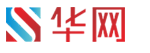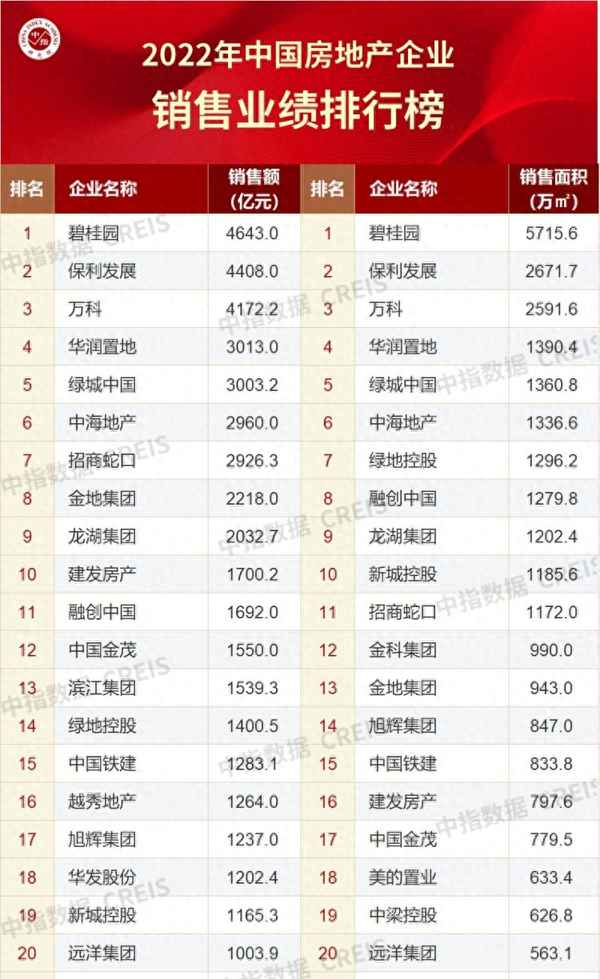单一窗口报关单录入(单一窗口报关单导入教程)
昨天有一个粉丝私信贸小帮问了一个实操的问题:
我一年的出口报关单有好多,都需要做出口退税申报每个都要手工录入量又大又容易出错怎么办?
小帮给他回复后感觉这个问题是大多数会计在日常工作中遇到的痛点,所以就干脆把这个问题整理完整分享出来,希望对大家有所帮助。
简单来说,解决这个问题的办法就是:
从电子口岸中直接下载出口报关单电子数据,再导入出口退税申报系统中的出口明细申报数据录入中(外贸&生产通用哦!)
具体操作步骤
一、电子口岸登录
登录中国电子口岸官网
网址:http://www.chinaport.gov.cn/
1、登录到电子口岸官网主页,进入电子口岸登录界面(如下图)

2、安装电子口岸驱动程序(如下图)
3、插入电子口岸卡,输入电子口岸卡密码(如下图)
4、登录到电子口岸界面,找到出口退税界面点击进入(如下图)
二、报关单电子信息下载
1、进入到出口退税联网核查系统,根据报关单号或报关单出口日期找到相应的报关单,查询出相应的报关单数据,点击下载按键,把报关单电子数据信息以XML格式的方式下载至C盘的下载路径中(C:\localdb\)(如下图)
2、下载成功后会提示,共下载报关单条数具体的下载路径与现在时间等(如下图)
3、在C:\localdb\可以找到下载的报关单信息XML格式电子文档(如下图)
三、读入申报退税申报系统
报关单电子数据下载完成后,在外贸企业出口退税申报系统中进项设置并导入报关单信息,具体步骤操作如下:(注:生产企业与外贸企业的这块的操作步骤一样,这次贸小帮就以外贸系统为例)
1、 打开外贸企业出口退税申报系统
系统维护-系统配置-系统参数设置与修改-功能配置1(如下图)
2、在功能配置1中的电子口岸信息中录入插入的电子口岸卡号(IC卡号)与电子口岸卡密码(IC卡密码),点击确认(如下图)
3、在外贸企业退税申报系统中的左上方找到向导-退税申报向导-外部数据采集-出口报关单数据查询与读入,打开这个界面点击数据读入按路径找到电子口岸下载的XML文档(如下图)
4、找到XML文档后点选,点击打开,读入XML文档(如下图)
5、读入是系统会提示读入报关单数据,读入条数等,读入完成好便可在报关单数据查询与读入看到下载的报关单数据(如下图)
四、导入出口退税申报明细录入
向导-退税申报向导-外部数据采集-出口报关单数据修改与确认(如下图)
1、勾选需要做申报处理的报关单,先点击数据检查
2、点击数据检查后,在出现的海关贸易性质配置关联业务表选择出口明细申报表-点确认(如下图)
3、配置相应的汇率数据(如下图)
4、检查成功后提示(如下图)
5、再次勾选需要处理的报关单数据,点击数据确认(如下图)
6、根据具体的申报情况选择申报年月与批次(如下图)
数据确认操作完成后便可在向导-退税申报向导-免退税明细数据采集-出口明细申报数据录入中已可以看到这两个报关单信息。
这样操作完成后既节省了大量手工录入的时间,又大大降低了错误率,实在太方便了有没有。
特别提醒
目前的单一窗口中的退税申报系统中也是支持报关单系统直接导入的噢,具体流程大家关注“贸税帮出口退税”公众号回复“单一窗口”即可获取。